避开外设选购陷阱,认准真机械轴体、选择适合环境的键盘轴体、理性对待高回报率、关注鼠标微动品质、确认拓展坞供电能力、重视显示器调光与色准,才能选到实用且耐用的设备。
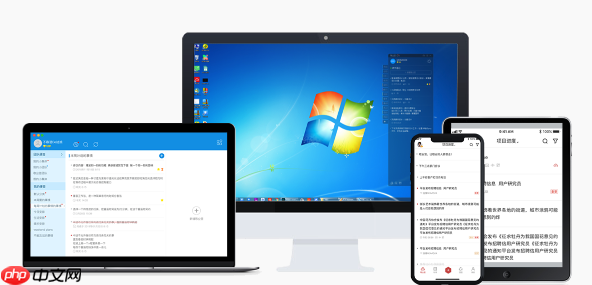
买外设最怕钱花得冤枉,明明参数亮眼,用起来却处处是坑。别让营销话术牵着鼻子走,避开这些常见陷阱,才能选到真正顺手的装备。
市面上很多键盘标着“机械手感”,实际还是薄膜结构。这种键盘用不了多久,手感就会变绵软,跟真正的机械键盘完全不是一回事。想买机械键盘,就得看清楚它用的是什么轴体,比如常见的青轴、红轴、茶轴。如果包装上不写具体轴体,大概率不是真机械。预算有限也别妥协,不如先用回薄膜键盘,攒钱买把正经的入门款机械键盘。
一股脑冲销量最高的青轴,结果键盘一敲,整个办公室都跟着震。青轴声音大、段落感强,适合喜欢清脆反馈的人,但在安静环境里就是噪音源。学生党、上班族更该看看红轴或静音红轴,压力克数小,直上直下,打字轻快还不扰人。最好能去实体店摸一摸,或者买个试轴器,几十块就能体验各种轴,比看一百篇评测都管用。
4K、8K回报率听起来很厉害,但开启后鼠标电量掉得飞快,可能一周就要充两次电。普通办公、上网根本用不到这么高的回报率,1000Hz足够流畅。追求长续航的话,重点看官方标注的“2.4G模式下1000Hz回报率续航时间”,主流产品应该在80小时以上。别为了一个用不上的功能,牺牲了日常使用的便利性。
用了一两个月,鼠标突然开始“连点”,打游戏平白送人头,这基本是微动开关寿命到了。低价鼠标常用劣质微动,标称500万次点击,实际可能200万次就坏了。优先选用了欧姆龙、凯华等品牌微动的产品,像欧姆龙蓝点微动,寿命普遍5000万次起,稳定性好,不容易双击。这个细节直接决定鼠标能用多久。
看到拓展坞有HDMI、USB-A、USB-C一堆接口,以为能同时接显示器、硬盘、U盘很方便。但便宜的拓展坞供电不足,多个设备一插,电压不稳,轻则传输出错,重则烧坏硬盘。购买时一定要确认是否支持PD供电,并且有足够的功率(比如65W或100W)来带动笔记本和外接设备。别贪便宜,不然损失的可能是更贵的硬盘和数据。
电竞玩家盯着360Hz刷新率,但如果你主要用来写文档、看网页,240Hz和60Hz的区别几乎感觉不到。反而一些高刷屏为了省电用PWM调光,低亮度下屏幕不停闪烁,长时间看特别容易眼疲劳。办公用户更该关注是否是DC调光、有没有滤蓝光认证,护眼比高刷新率实在得多。
厂商宣传“100% sRGB色域”,听起来很专业,但这只是覆盖范围,不等于色彩准确。修图、做设计最关键的是色准(ΔE值),差的显示器即使色域广,显示的颜色也是歪的。专业用户买显示器,得看有没有出厂校色报告,ΔE
用了一段时间,WASD和空格键油光锃亮,影响手感还难看,这通常是ABS材质键帽的通病。它成本低,但耐磨性差。PBT材质键帽更硬,不容易打油,字符也不易磨损。预算允许的话,尽量选PBT二色成型键帽,虽然手感可能糙一点,但耐造,长期使用更划算。
宣传页上写着“5Hz-40kHz”,远超人耳极限,显得很牛。但这只是实验室里的数据,实际听感如何,还得靠耳朵。很多高频你根本听不见,这个数字纯粹是营销噱头。真正影响音质的失真度、声场、调音风格,厂家反而不提。别信参数表,有条件就亲自试听,或者看真实用户的口碑,找同价位里口碑好的型号。
为了追求“轻量化”,有些鼠标做到50g以下,结果拿在手里飘,控制不住。而一些功能堆满的大鼠标又太重,长时间移动手腕负担很大。合适的重量因人而异,一般70-90g是比较平衡的选择。更重要的是握感,趴握、抓握、指握适合的形状不同,买之前最好能上手试试,确保掌心有支撑,手指自然弯曲。外设是身体的延伸,不舒服就是最大的缺陷。
基本上就这些,不复杂但容易忽略。
以上就是电脑外设选购的10个避坑指南的详细内容,更多请关注php中文网其它相关文章!

每个人都需要一台速度更快、更稳定的 PC。随着时间的推移,垃圾文件、旧注册表数据和不必要的后台进程会占用资源并降低性能。幸运的是,许多工具可以让 Windows 保持平稳运行。




Copyright 2014-2025 https://www.php.cn/ All Rights Reserved | php.cn | 湘ICP备2023035733号